Πώς να κατεβάσετε και να αποδώσετε αποτελεσματικά έγγραφα από FTP χρησιμοποιώντας το GroupDocs.Viewer .NET
Εισαγωγή
Δυσκολεύεστε με τη λήψη και την απόδοση εγγράφων απευθείας από έναν διακομιστή FTP στις εφαρμογές .NET σας; Με την αυξανόμενη ζήτηση για αποτελεσματική διαχείριση εγγράφων, εργαλεία όπως το GroupDocs.Viewer για .NET μπορούν να φέρουν επανάσταση στη ροή εργασίας σας. Αυτό το σεμινάριο θα σας καθοδηγήσει στη λήψη ενός εγγράφου από έναν διακομιστή FTP και στην απόδοσή του σε μορφή HTML χρησιμοποιώντας το GroupDocs.Viewer για .NET.
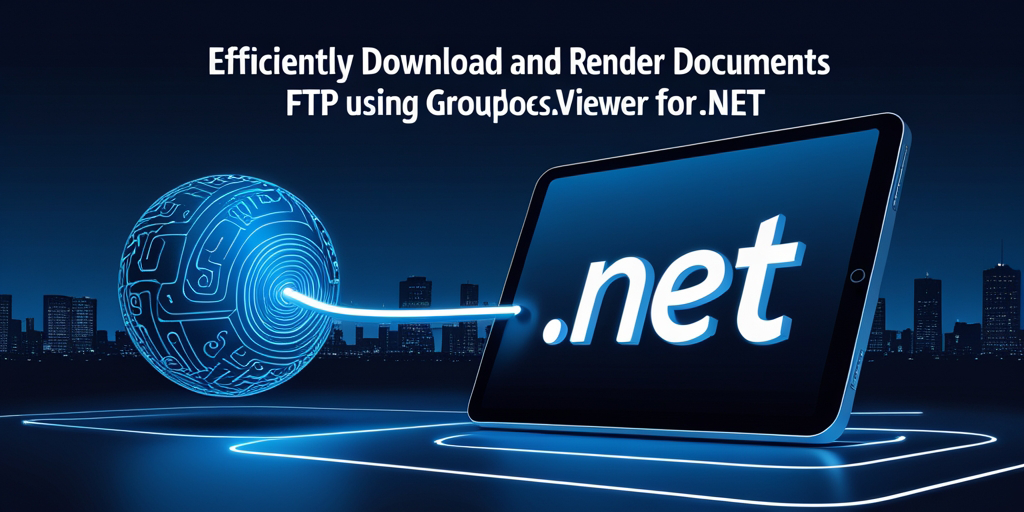
Σε αυτόν τον ολοκληρωμένο οδηγό, θα καλύψουμε:
- Ρύθμιση του απαραίτητου περιβάλλοντος
- Λήψη εγγράφων από διακομιστή FTP
- Απόδοση αυτών των εγγράφων με το GroupDocs.Viewer
Μέχρι το τέλος αυτού του σεμιναρίου, θα έχετε μια πλήρως λειτουργική εγκατάσταση ικανή να ανακτά και να εμφανίζει τα έγγραφά σας χωρίς κόπο. Ας εξερευνήσουμε τις απαραίτητες προϋποθέσεις για να ξεκινήσετε.
Προαπαιτούμενα
Πριν εφαρμόσετε τη λύση μας, βεβαιωθείτε ότι έχετε τα εξής:
Απαιτούμενες βιβλιοθήκες και εκδόσεις
- GroupDocs.Viewer για .NET Η έκδοση 25.3.0 είναι κρίσιμη για την απόδοση εγγράφων.
Απαιτήσεις Ρύθμισης Περιβάλλοντος
- Ένα περιβάλλον ανάπτυξης με εγκατεστημένο το .NET Framework ή το .NET Core.
- Πρόσβαση σε έναν διακομιστή FTP όπου βρίσκεται το έγγραφό σας.
Προαπαιτούμενα Γνώσεων
- Βασική κατανόηση εννοιών προγραμματισμού C# και .NET.
- Εξοικείωση με τη χρήση του διαχειριστή πακέτων NuGet για την εγκατάσταση βιβλιοθήκης.
Έχοντας υπόψη αυτές τις προϋποθέσεις, ας προχωρήσουμε στη ρύθμιση του GroupDocs.Viewer για .NET.
Ρύθμιση του GroupDocs.Viewer για .NET
Για να αξιοποιήσετε τις δυνατότητες του GroupDocs.Viewer στις εφαρμογές .NET, εγκαταστήστε το μέσω του NuGet. Δείτε πώς:
Εγκατάσταση μέσω της κονσόλας NuGet Package Manager
Εκτελέστε αυτήν την εντολή στην Κονσόλα Διαχείρισης Πακέτων του Visual Studio:
Install-Package GroupDocs.Viewer -Version 25.3.0
Εγκατάσταση μέσω .NET CLI
Εναλλακτικά, χρησιμοποιήστε την ακόλουθη εντολή εάν προτιμάτε να χρησιμοποιήσετε το .NET CLI:
dotnet add package GroupDocs.Viewer --version 25.3.0
Βήματα απόκτησης άδειας χρήσης
Το GroupDocs προσφέρει δωρεάν δοκιμαστική περίοδο και προσωρινές άδειες χρήσης για να εξερευνήσετε όλες τις δυνατότητές του. Αποκτήστε τις από την επίσημη ιστοσελίδα τους:
- Δωρεάν δοκιμή: Λήψη εδώ
- Προσωρινή Άδεια: Αίτημα εδώ
Βασική Αρχικοποίηση
Για να ξεκινήσετε, αρχικοποιήστε το GroupDocs.Viewer στο έργο σας. Παρακάτω είναι μια βασική ρύθμιση χρησιμοποιώντας C#:
using GroupDocs.Viewer;
// Αρχικοποίηση του αντικειμένου προβολής με διαδρομή αρχείου ή ροή
using (Viewer viewer = new Viewer("your-file-path-or-stream"))
{
// Η λογική απόδοσης εδώ
}
Με αυτό, είστε έτοιμοι να προχωρήσετε στην εφαρμογή της λειτουργικότητας λήψης και απόδοσης εγγράφων FTP.
Οδηγός Εφαρμογής
Τώρα που το περιβάλλον μας έχει δημιουργηθεί, ας αναλύσουμε την υλοποίηση σε διαχειρίσιμα μέρη:
Λήψη εγγράφου από FTP
Επισκόπηση: Αυτή η ενότητα καλύπτει την ανάκτηση ενός εγγράφου από έναν διακομιστή FTP χρησιμοποιώντας C#.
Βήμα 1: Ορίστε τη διεύθυνση URL FTP σας
Ξεκινήστε καθορίζοντας τη διαδρομή FTP του εγγράφου σας:
string ftpFilePath = "ftp://localhost/sample.doc"; // Αντικαταστήστε με την πραγματική διαδρομή αρχείου FTP.
Βήμα 2: Ανάκτηση της ροής εγγράφων
Χρήση WebClient ή κάτι παρόμοιο για την ανάκτηση μιας ροής από την καθορισμένη τοποθεσία FTP:
using System.Net;
Stream GetFileFromFtp(string ftpUrl)
{
using (var client = new WebClient())
{
return client.OpenRead(ftpUrl);
}
}
Απόδοση με το GroupDocs.Viewer
Επισκόπηση: Αυτό το μέρος επικεντρώνεται στην απόδοση του ληφθέντος εγγράφου σε μορφή HTML.
Βήμα 1: Ρύθμιση καταλόγου εξόδου
Προσδιορίστε πού θα αποθηκεύσετε τα αποτυπωμένα έγγραφά σας:
string outputDirectory = "YOUR_OUTPUT_DIRECTORY"; // Ορίστε τη διαδρομή του καταλόγου σας.
string pageFilePathFormat = Path.Combine(outputDirectory, "page_{0}.html");
Βήμα 2: Απόδοση του εγγράφου
Χρησιμοποιήστε το GroupDocs.Viewer για να μετατρέψετε και να εμφανίσετε το έγγραφο:
using (Viewer viewer = new Viewer(stream))
{
HtmlViewOptions options = HtmlViewOptions.ForEmbeddedResources(pageFilePathFormat);
viewer.View(options);
}
Συμβουλές αντιμετώπισης προβλημάτων
- Προβλήματα σύνδεσης FTP: Βεβαιωθείτε ότι τα διαπιστευτήρια του διακομιστή FTP σας είναι σωστά.
- Σφάλματα ροής: Επαληθεύστε ότι η διαδρομή αρχείου είναι προσβάσιμη και έγκυρη.
Πρακτικές Εφαρμογές
Ακολουθούν ορισμένα πρακτικά σενάρια όπου αυτή η ρύθμιση μπορεί να είναι επωφελής:
- Αυτόματη δημιουργία αναφορών: Αυτόματη ανάκτηση και απόδοση αναφορών από έναν διακομιστή FTP για ανάλυση.
- Συστήματα Διαχείρισης Εγγράφων: Ενσωμάτωση σε συστήματα που απαιτούν πρόσβαση σε έγγραφα και δυνατότητες εμφάνισης.
- Συνεργατικές πλατφόρμες: Χρησιμοποιήστε το για κοινή χρήση εγγράφων σε έναν χώρο εργασίας ομάδας, αποδίδοντάς τα άμεσα.
Παράγοντες Απόδοσης
Για να βελτιστοποιήσετε την απόδοση κατά τη χρήση του GroupDocs.Viewer:
- Αποδοτική Χρήση Πόρων: Κλείστε τις ροές αμέσως μετά τη χρήση για να ελευθερώσετε πόρους.
- Διαχείριση μνήμης: Διαχειριστείτε τον χειρισμό μεγάλων εγγράφων επεξεργαζόμενοι σε τμήματα, εάν είναι απαραίτητο.
Σύναψη
Έχετε μάθει με επιτυχία πώς να κάνετε λήψη και απόδοση εγγράφων από έναν διακομιστή FTP χρησιμοποιώντας το GroupDocs.Viewer για .NET. Αυτές οι δεξιότητες σας δίνουν τη δυνατότητα να ενσωματώσετε απρόσκοπτα εξελιγμένες δυνατότητες απόδοσης εγγράφων στις εφαρμογές σας.
Τα επόμενα βήματα περιλαμβάνουν τον πειραματισμό με πιο προηγμένες λειτουργίες του GroupDocs.Viewer, την εξερεύνηση της εκτενούς τεκμηρίωσής του και την εφαρμογή της σε διάφορα σενάρια πραγματικού κόσμου.
Ενότητα Συχνών Ερωτήσεων
1. Ποια είναι η κύρια περίπτωση χρήσης για το GroupDocs.Viewer;
- Χρησιμοποιείται κυρίως για την απόδοση εγγράφων σε διαφορετικές μορφές όπως HTML, αρχεία εικόνας κ.λπ., απευθείας από ροές ή τοπικό χώρο αποθήκευσης.
2. Πώς μπορώ να χειριστώ λήψεις μεγάλων εγγράφων μέσω FTP σε .NET;
- Εξετάστε το ενδεχόμενο χρήσης ασύγχρονων μεθόδων για να αποτρέψετε τον αποκλεισμό της εφαρμογής σας κατά τη διάρκεια των λειτουργιών λήψης.
3. Μπορεί το GroupDocs.Viewer να εμφανίσει έγγραφα που προστατεύονται με κωδικό πρόσβασης;
- Ναι, υποστηρίζει την απόδοση προστατευμένων εγγράφων καθορίζοντας κωδικούς πρόσβασης αποκρυπτογράφησης κατά την αρχικοποίηση.
4. Ποιες μορφές αρχείων υποστηρίζει το GroupDocs.Viewer για την απόδοση;
- Προσφέρει εκτεταμένη υποστήριξη για διάφορους τύπους εγγράφων, όπως PDF, Word, Excel και άλλα.
5. Υπάρχουν περιορισμοί στην απόδοση HTML με ενσωματωμένους πόρους;
- Ενώ είναι γενικά αξιόπιστο, βεβαιωθείτε ότι ο διακομιστής σας διαθέτει επαρκείς πόρους για να χειριστεί αποτελεσματικά τη δημιουργία και την παράδοση HTML.
Πόροι
- Απόδειξη με έγγραφα: Τεκμηρίωση GroupDocs.Viewer .NET
- Αναφορά API: Λεπτομέρειες API
- Λήψη του GroupDocs.Viewer: Τελευταίες κυκλοφορίες
- Άδεια Αγοράς: Αγοράστε τώρα
- Δωρεάν δοκιμή: Δοκιμάστε το
- Προσωρινή Άδεια: Αίτημα εδώ
- Φόρουμ υποστήριξης: Συμμετέχετε στη συζήτηση
Εξερευνήστε αυτούς τους πόρους για να εμβαθύνετε την κατανόησή σας και να βελτιώσετε περαιτέρω την υλοποίησή σας με το GroupDocs.Viewer για .NET. Καλή κωδικοποίηση!